¿Se bloquea iTunes al verificar la restauración del iPhone? ¡Solución rápida!
iTunes es una gran herramienta para hacer copias de seguridad de los datos y configurar una gran experiencia móvil. Pero a veces iTunes puede quedarse bloqueado en la fase de "Verificación de la restauración del iPhone".
Aug 01, 2025 • Archivado en: Soluciones de Reparación Móvil • Soluciones probadas
¿Te has encontrado con que iTunes se bloquea de repente al hacer copias de seguridad o restauraciones rutinarias? Aunque hacer ambas acciones a veces lleva mucho tiempo, hay casos en los que la barra de progreso se queda bloqueada. Si no se ha movido en 15 minutos, es señal de que iTunes se ha quedado bloqueado en la verificación de la restauración del iPhone. Si esto te ocurre, no te pongas nervioso, ya que tenemos la solución para los problemas de verificación de la restauración del iPhone en iTunes.
En este artículo, vamos a discutir todo lo relacionado con el bloqueo de iTunes en la verificación de restauración del iPhone. Si los métodos descritos a continuación no funcionan, tenemos una alternativa para ayudarte en el camino. Simplemente lee la guía de abajo para aprender más.

- Parte 1. Sobre el error "iTunes se bloquea al verificar la restauración del iPhone"
- Parte 2. ¿Qué hacer si iTunes se bloquea al verificar la restauración del iPhone con Apple?
- Parte 3. Cosas a tener en cuenta antes de empezar
- Parte 4. Métodos comunes para arreglar el bloqueo de iTunes en la verificación de la restauración del iPhone
- Parte 5 Manera rápida de arreglar el bloqueo de iTunes en la verificación de la restauración del iPhone [sin pérdida de datos]
- Parte 6. Última solución si tu iPhone sigue atascado en la verificación de actualizaciones [problema de hardware]
Parte 1. Sobre el error "iTunes se bloquea al verificar la restauración del iPhone"
En esta parte hablaremos del error "iTunes se bloquea al verificar la restauración del iPhone" También responderemos cuánto tiempo tarda la verificación en iTunes y por qué iTunes se bloquea al verificar la restauración del iPhone.

Aquí hay algunas preguntas sobre iTunes bloqueado en la verificación de la restauración del iPhone:
- ¿Cuánto tiempo se tarda en verificar la restauración del iPhone?
Este paso puede completarse entre 2 y 10 minutos, dependiendo del tamaño del archivo de actualización de iTunes.
- ¿Por qué iTunes se bloquea al verificar la restauración del iPhone?
El problema puede incluso estar causado por iTunes. Actualiza siempre a la última versión de iTunes para evitar este problema.
- ¿Por qué se bloquea la restauración de mi iPhone?
Un iTunes desactualizado puede hacer que se bloquee la verificación del iPhone con Apple. Como se mencionó anteriormente, utiliza siempre la última versión de iTunes para evitar quedarte bloqueado en la sección de la verificación de iPhone.
Parte 2. ¿Qué hacer si iTunes se bloquea al verificar la restauración del iPhone con Apple?
Hay al menos seis métodos de solución de problemas que puedes hacer si la verificación iTunes de iPhone con Apple se bloquea. Todos ellos son soluciones fáciles y los principiantes pueden hacerlo si siguen la guía de abajo. Sin embargo, si haciendo todos estos métodos no se solucionaron tus problemas verificando la restauración de iPhone con Apple, tenemos una alternativa.
Antes de eso, aquí hay algunas cosas a tener en cuenta antes de empezar.
Parte 3. Cosas a tener en cuenta antes de empezar
Antes de arreglar iTunes en tu computador, haz esto primero en tu iPhone.
- Comprueba el estado y el uso de la batería del iPhone
Deberías comprobar el estado y el uso de la batería de tu iPhone tocando Ajustes > Batería > Estado y carga de la batería. De este modo, sabrás el rendimiento de tu batería, su capacidad y si necesita ser revisada por un representante autorizado.

- Comprueba la conexión de red de tu iPhone
Asegúrate de que el Wi-Fi está encendido y puedes ver tu red tras inspeccionar la batería de tu iPhone. No recibirás señal si estás demasiado lejos del router, así que asegúrate de que estás dentro del alcance de tu Wi-Fi.
- Comprueba el almacenamiento de tu iPhone
Una vez inspeccionada la batería y la conectividad Wi-Fi, deberías comprobar también que el almacenamiento de tu iPhone esté bien. Simplemente ve a Ajustes > General > Almacenamiento del iPhone. Asegúrate de tener suficiente espacio de almacenamiento cuando restaures tu iPhone con iTunes para evitar cualquier problema.

- Asegúrate de que el cable USB está en buen estado
Ahora que tenemos todo eso fuera del camino, sólo utiliza un cable USB original o autorizado al conectar. Conecta tu iPhone directamente en el puerto USB del ordenador, no un teclado conectado o concentrador USB. La operación evita problemas no deseados, especialmente al verificar la restauración del iPhone con el software iTunes de Apple.
- Localizar copias de seguridad de tu iPhone
Si iTunes se bloquea al verificar el software del iPhone incluso después de haber tomado todas las medidas de seguridad, deberías utilizar una alternativa. Puedes crear copias de seguridad de tu iPhone con un software de terceros fiable utilizando Dr.Fone.
Aquí tienes una tabla comparativa de cómo funcionan las copias de seguridad en iCloud, iTunes y Dr.Fone.
| Copia de seguridad de iCloud | Copia de seguridad de iTunes | Copia de seguridad de Dr.Fone | |
| ¿Cuál es el modo de copia de seguridad? | Vía internet para acceder a servicios Cloud | Vía conexión al computador con un USB | Vía conexión al computador con un USB |
| ¿Hay alguna personalización de la copia de seguridad de datos? | Cuenta con opciones que te permiten personalizar la copia de seguridad a través de los servicios Cloud | No hay selecciones disponibles. | Cuenta con amplias opciones a la hora de realizar copias de seguridad de datos |
| ¿Cuáles son las opciones de restauración? | Inicio de sesión del ID de Apple o durante la configuración inicial | Durante la configuración inicial o después de crear una copia de seguridad | Durante la configuración inicial o después de crear una copia de seguridad |
| ¿De cuántos datos se pueden hacer copias de seguridad? | Almacenamiento gratuito en la nube de 5 GB, que puedes aumentar a 2 TB suscribiéndote a planes | Depende del espacio de almacenamiento del computador | Depende del espacio de almacenamiento del computador |
| ¿Cómo se procesa? | Vía Ajustes del iPhone | A través de iTunes y accediendo a la copia de seguridad | A través de Dr.Fone accediendo a la copia de seguridad. |
Parte 4. Métodos comunes para arreglar el bloqueo de iTunes en la verificación de Restauración de iPhone.
En esta parte, vamos a discutir los métodos comunes y fáciles de arreglar el bloqueo de iTunes en la verificación de restauración de iPhone.

Método 1. Actualiza tu Mac o PC
Aunque iTunes es muy fácil de instalar, tu Mac o PC debe cumplir sus requisitos mínimos de sistema. De lo contrario, iTunes no funcionará.
Estos son los requisitos del sistema tanto para Windows como para Mac:
| Windows | Mac | |
| Hardware | Un PC con procesador Intel o AMD a 1GHz 512MB de RAM 400 MB de espacio disponible en disco Conexión a Internet de banda ancha para utilizar iTunes Store, Apple Music o iTunes Extras |
Ordenador Mac con procesador Intel Core 400 MB de espacio disponible en disco Conexión a Internet de banda ancha para utilizar iTunes Store, Apple Music e iTunes Extras |
| Software | Windows 7 o posterior. Las ediciones de 64 bits de Windows 7 o Windows 8 requieren el instalador de 64 bits |
Windows 7 o posterior. Las ediciones de 64 bits de Windows 7 o Windows 8 requieren el instalador de 64 bits |
Método 2. Actualiza iTunes a la última versión.
Una vez que tu ordenador cumpla los requisitos mínimos del sistema, debes descargar la última versión de iTunes.
Si tienes iTunes instalado en el computador, haz clic en Ayuda > Buscar actualizaciones para ver si hay una nueva versión.
Nota: Los Macs que ejecuten macOS Catalina y versiones posteriores utilizarán Finder. Los PCs y los Macs que ejecuten macOS Mojave o versiones anteriores deberán limitarse a iTunes.
Método 3. Reinicia tu computador y tu iPhone
Si iTunes se ha bloqueado en la fase de verificación, es seguro reiniciar tu computador y tu iPhone. Esto limpia la memoria RAM y actualiza ambos dispositivos.
Método 4. Desactivar el software de seguridad y antivirus del computador
Si los métodos anteriores no resuelven el problema, deberías intentar desactivar la seguridad de tu computador. El software antivirus a veces piensa que la conexión con tu iTunes es sospechosa, haciendo que se bloquee al conectarse a los servidores de Apple.
Método 5. Prueba con otro computador
Una vez que hayas probado todos los métodos sin éxito, deberías intentarlo una vez más en otro computador. Inicia iTunes en otro dispositivo y repite el proceso de restauración.
Método 6. Utilizar el modo DFU para restaurar [Pérdida de datos]
Usar el Modo Recuperación a través de iTunes casi siempre resuelve cualquier problema en tu dispositivo iOS. Sin embargo, si iTunes se bloquea al verificar la restauración del iPhone, usar el Modo DFU es necesario en circunstancias específicas.

Aquí tienes algunos casos en los que tienes que usar el modo DFU:
- Reinicia un iPhone que no pasa del logo de Apple durante el arranque.
- Jailbreak/Un-jailbreak de un dispositivo iOS.
- iTunes se bloquea al verificar la restauración del iPhone.
- Desactualización a una versión anterior de iOS.
Sigue los siguientes pasos para acceder al Modo DFU en tu iPhone.
Paso 1: Descarga e instala la última versión de iTunes y conecta tu iPhone al computador con un cable USB.
Paso 2A (para iPhones con botón Home): Mantén pulsado el botón Home y el botón de bloqueo simultáneamente. Suelta el botón de bloqueo después de 8 segundos mientras sigues manteniendo pulsado el botón Home.

Paso 2B (para iPhones sin botón Home): Pulsa y suelta Subir volumen y Bajar volumen sucesivamente. A continuación, pulsa y mantén pulsado el botón lateral. Espera a que la pantalla de tu iPhone se quede en negro. Sigue manteniendo pulsado el botón lateral y presiona bajar volumen ahora. Después de 5-8 segundos, suelta el botón lateral. Sigue manteniendo pulsado Bajar volumen hasta que iTunes reconozca tu iPhone.

Paso 3: Espera a que aparezca una ventana emergente en iTunes. Haz clic en Ok en la ventana emergente.

Paso 4: Haz clic en ubicaciones en tu iPhone. Después, haz clic en Restaurar iPhone. Sigue las indicaciones en pantalla para que iTunes descargue el software adecuado y espera a que finalice la actualización. Tu iPhone se reiniciará como un dispositivo nuevo si la restauración a través del modo DFU se realiza correctamente. Puedes restaurar tus datos después si has creado una copia de seguridad de antemano.

Nota: El Modo DFU borrará completamente todos los datos de tu iPhone.
Parte 5. Manera rápida de arreglar el bloqueo de iTunes en la verificación de la restauración del iPhone [sin pérdida de datos]
Si estás bloqueado en la verificación de iPhone restaurar en iTunes, Dr.Fone - iTunes Repair puede ayudarte a solucionar cualquier problema. Dr.Fone es tu solución definitiva de reparación de iTunes para cualquier error que pueda encontrar. Es sin duda una herramienta útil para solucionar el problema.

Características principales
Aquí están las características principales de Dr.Fone - iTunes Repair que puedes aprovechar inmediatamente.
- Repara hasta más de 100 errores de iTunes, problemas de conexión y problemas de sincronización.
- Arregla tu iTunes sin perder datos.
- Mejora tu iTunes con un clic en segundos.
- Dr.Fone - iTunes Repair es totalmente compatible con todas las versiones de iTunes.
Así es como arreglar tu iTunes usando Dr.Fone - iTunes Repair.
Paso 1: Descarga e instala Dr.Fone - iTunes Repair en tu computador. Inicia el programa después y haz clic en iTunes Repair.

Paso 2: Elige el modo de reparación dependiendo del aviso de error que aparezca en iTunes.

Paso 3: Sigue las instrucciones en pantalla y espera a que finalice el proceso de reparación.
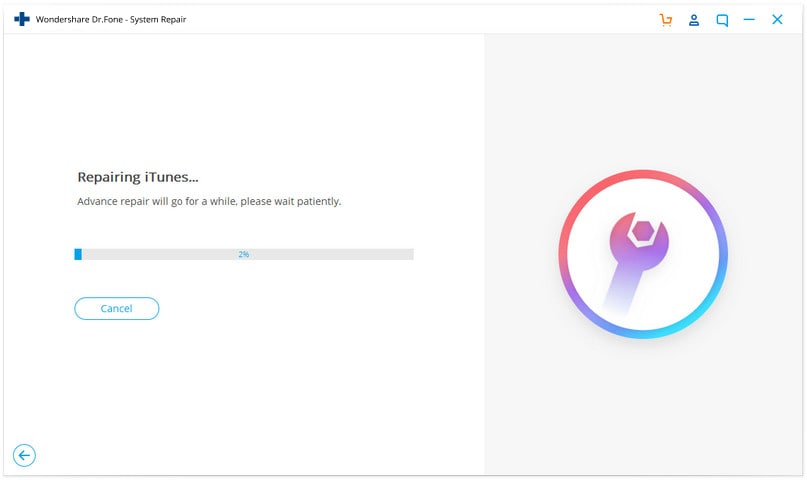
Parte 6. Última solución si tu iPhone sigue bloqueado en la verificación de actualizaciones [problema de hardware]
Si sigues teniendo problemas con los métodos descritos, debes ponerte en contacto con Reparación y servicio técnico de iPhone del Soporte técnico de Apple. Es probable que tu iPhone esté experimentando un problema de hardware si los pasos anteriores no resuelven el problema.

Estos son los servicios de los que puedes beneficiarte si acudes a Apple.
- Pide una cita en las tiendas Apple Store o en un proveedor de servicios autorizado.
- Solicitud de servicio a domicilio. Apple enviará un proveedor de servicio autorizado que visitará tu casa u oficina.
- Envía tu iPhone a reparar. Esto se suele hacer por correo o servicio de mensajería.
- Habla con un representante autorizado de Apple.
Conclusión
No te asustes si tu iTunes se queda atascado en la verificación de las opciones de restauración iPhone. Hay métodos que puedes hacer para solucionar el problema sin tener que recurrir a pagar por reparaciones costosas. Si tu iTunes se queda atascado en la verificación de software iPhone, entonces puedes utilizar Dr.Fone como alternativa. Dr.Fone - iTunes Repair arregla tu iPhone sin pérdida de datos que es genial si tienes archivos importantes.
Sin embargo, si todo lo demás falla, lo mejor es ponerse en contacto directamente con Apple para ver si pueden ayudarte más. Apple tiene un gran servicio postventa, que siempre debes aprovechar.
También podría gustarte
Problemas de iPhone
- 1. Problemas de Pantalla
- Pantalla Táctil no Funciona
- Pantalla en Rojo de iPhone
- Pantalla Congelada del iPad
- Pantalla blanca de iPhone
- Pantalla Azul de iPhone
- Reparar Pantalla de iPhone
- 2. Problemas de Batería
- 3. Problemas de Sonido
- Problema de Eco de iPhone
- Problema de iPhone Micrófono
- Problemas del Sonido de iPhone
- Problema de iPhone Volumen
- Problemas de Auriculares iPhone
- Correo de Voz Visual No Disponible
- Problema de iPhone Alarm
- 4. Otros Problemas
- Datos de iPhone no Funcionan
- Fallo de Actualización
- Modo DFU de iOS
- Problemas de Ajustes
- Reparar iPhone Mojado
- Problemas del Teclado de iPhone
- Sensor de Proximidad iPhone
- Problemas de iPhone Jailbreak
- Problema de Cámara de iPhone
- Problemas de FaceTime
- Problema de iPhone GPS
- Problema de iPhone Facebook
- Reparar iPhone Backlight
- Activar iPhone 6s
- El Sobrecalentamiento iPhone
- Problema de Llamado de iPhone
- Problemas de Sincronización
- Problemas de iPhone Bluetooth
- ● Gestionar/transferir/recuperar datos
- ● Desbloquear/activar/bloquear pantalla FRP
- ● Resolver problemas en iOS y Android
- Prueba Gratuita Desbloquea Ahora Desbloquea Ahora















Paula Hernández
staff Editor